Hoe de fout Kan geen verbinding maken met App Store op iPhone op te lossen
Ipad Mobiel Appel Iphone Held / / August 08, 2023

Gepubliceerd

Heeft u een probleem met het verbinden met de App Store en krijgt u de foutmelding "kan geen verbinding maken met de App Store"? Hier leest u hoe u dit kunt oplossen.
Wanneer u een app probeert te downloaden uit de App Store op iPhone of iPad, krijgt u soms een verbindingsfoutmelding. De fout is vaag en frustrerend - u wilt dit probleem "Kan geen verbinding maken met de App Store" oplossen.
Er zijn verschillende oorzaken van de fout; de meeste zijn te wijten aan problemen met de netwerkverbinding. Er kunnen echter andere redenen zijn, zoals een verouderd systeem of onjuiste tijd- en datuminstellingen.
In deze handleiding laten we u zien hoe u het probleem kunt oplossen, zodat u de apps die u nodig hebt op uw apparaat kunt krijgen.
Controleer je internetverbinding
Een van de eerste plaatsen om te beginnen met het oplossen van problemen, is door uw internetverbinding te controleren. Er zijn een paar eenvoudige instellingen om te controleren op iPhone of iPad.
Veeg omlaag vanuit de rechterbovenhoek van het scherm om omhoog te gaan Controle Centrum en zorg ervoor dat Wi-Fi en mobiele knoppen zijn ingeschakeld. U kunt een eenvoudige reset uitvoeren door te schakelen Vliegtuigmodus een paar seconden aan en weer uit.
Controleer daarna of u een website kunt bereiken vanuit Safari of een andere browser.
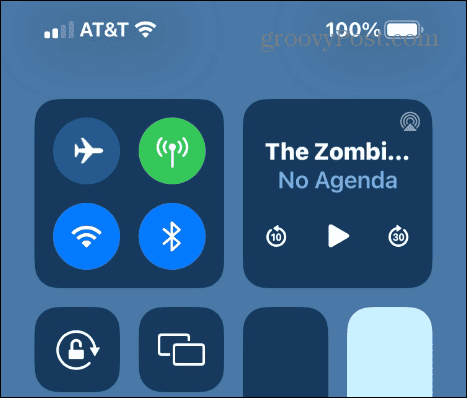
Schakel VPN op apparaat uit
Als u een VPN op je iPhone, leuk vinden Privé internettoegang, kan Apple het verkeer als verdacht beschouwen en uw toegang tot de App Store blokkeren. Als je het aanvinkt en het is aan, dan kan dat schakel de VPN op je iPhone of iPad uit en probeer toegang te krijgen tot de Store.
Als je de VPN niet wilt uitschakelen, probeer dan van server te wisselen naar een andere locatie en probeer de download opnieuw.

Controleer de servers van Apple
De reden dat u geen toegang heeft tot de App Store is misschien helemaal niet uw schuld. De servers van Apple kunnen down zijn. Apple heeft een pagina die u kunt controleren om te zien of het probleem is verholpen.
Ga naar de Apple-systeemstatuspagina en controleer of de App Store of andere Apple-services actief zijn. Als het probleem aan de kant van Apple ligt, moet u wachten en het opnieuw proberen wanneer het weer actief is.

Schakel uw iPhone uit of start deze opnieuw op
Net als bij een computer kan het afsluiten of opnieuw opstarten van uw iPhone of iPad kleine storingen en in het oog springende problemen oplossen.
Als uw apparaat al enkele dagen actief is en u geen verbinding kunt maken met de App Store, probeer het dan opnieuw op te starten om het probleem op te lossen. Als u niet opnieuw wilt opstarten, kunt u de telefoon een paar seconden uitschakelen en weer inschakelen.
De manier waarop u uw telefoon afsluit of herstart, varieert enigszins tussen modellen. Als je het niet zeker weet, kijk dan hoe je dat moet doen iPhone 13 uitschakelen of opnieuw opstarten of hoger of schakel uit of herstart iPhone X, 11 of 12.
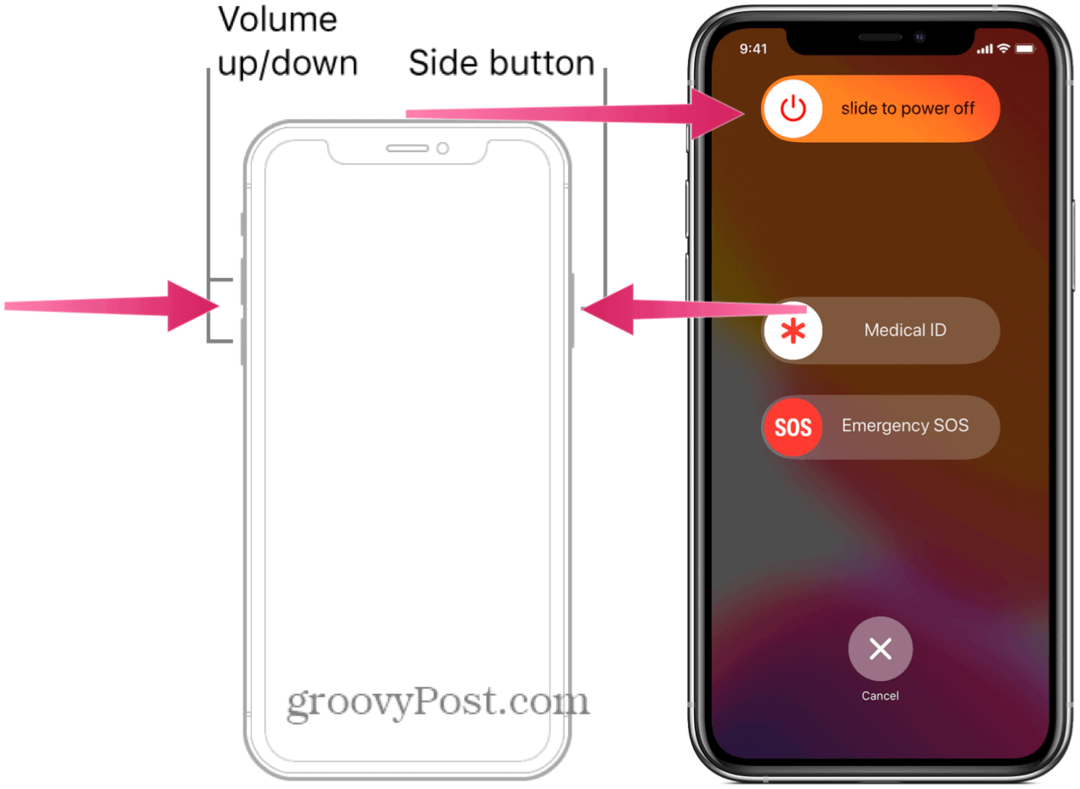
Controleer de tijd- en datuminstellingen
Als de tijd en datum niet correct zijn ingesteld op uw iPhone of iPad, kan dit uw verbinding met de App Store verstoren.
Ervoor zorgen dat het correct is ingesteld, is eenvoudig met behulp van de volgende stappen.
Tijd- en datuminstellingen op uw iPhone wijzigen:
- Open Instellingen.
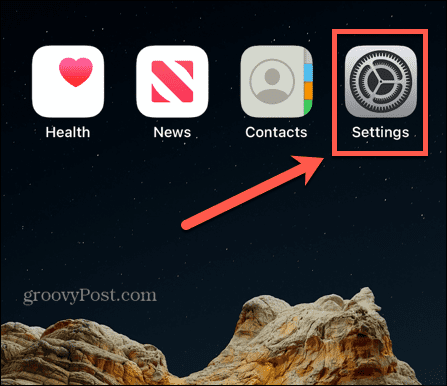
- Selecteer Algemeen > Datum en tijd.
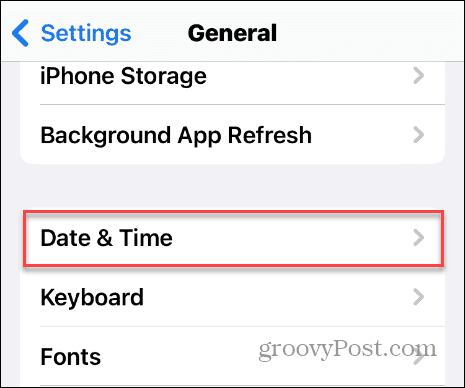
- Schakel de Automatisch instellen schakelaar.
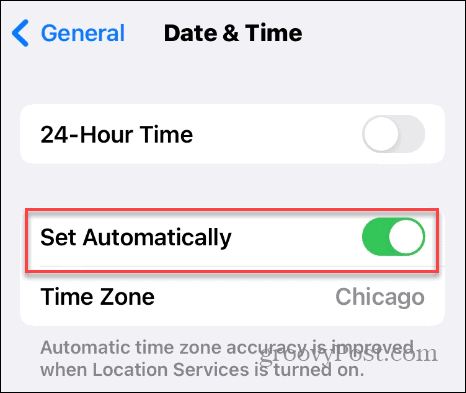
Update iOS op iPhone of iPad
Naast nieuwe functies en beveiligingspatches bevatten iOS-updates bugfixes die kunnen helpen bij problemen met verbinding maken met de App Store.
Dit geldt met name voor oudere apparaten met verouderde software - ook als automatische updates zijn uitgeschakeld.
Ga naar om te controleren op iOS-updates Instellingen > Algemeen > Software-update en installeer alle in behandeling zijnde updates die het vindt.
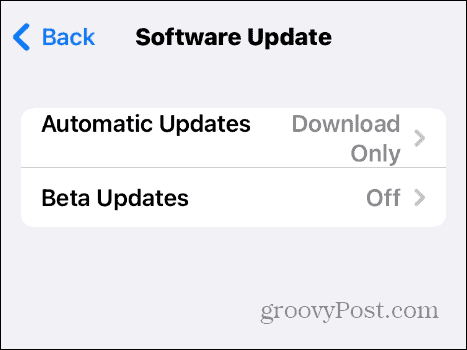
Reset netwerk instellingen
Als het probleem zich blijft voordoen, kunt u uw netwerkinstellingen op uw iPhone of iPad resetten.
Met deze optie worden de DNS- en proxy-instellingen teruggezet naar de fabrieksinstellingen en worden de Wi-Fi-referenties verwijderd die u hebt geconfigureerd.
Netwerkinstellingen op uw iPhone resetten:
- Open Instellingen.
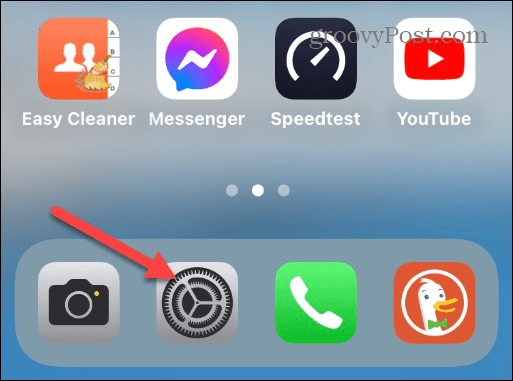
- Navigeer naar de Algemeen> iPhone overzetten of resetten> Resetten menu.
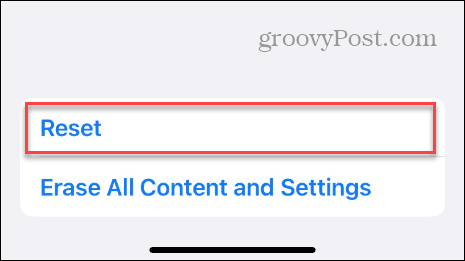
- Druk op Reset netwerk instellingen optie in het menu dat verschijnt.
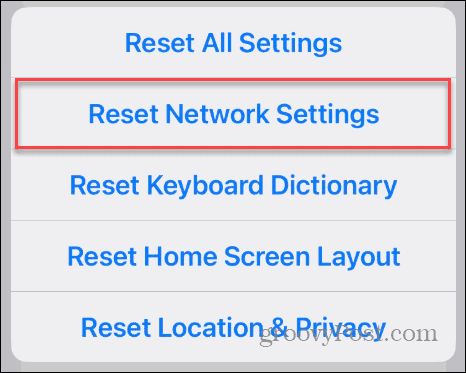
- Typ uw toegangscode en tik op de Reset netwerk instellingen knop om de reset te bevestigen.
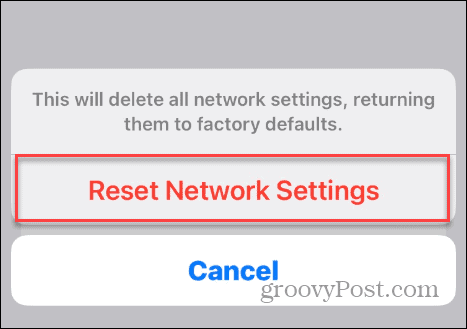
Nadat u de stappen hebt voltooid, worden uw netwerkinstellingen teruggezet naar hun standaardwaarden en moet u opnieuw verbinding maken met wifi en proberen verbinding te maken met de App Store.
Wijzig de DNS-server
Een andere optie is het wijzigen van de domeinnaam systeem van uw ISP naar een optie van derden zoals Wolkenvlam, DNS openen, of Google openbare DNS. Het gebruik van een alternatieve DNS kan sneller en betrouwbaarder zijn dan die van uw ISP en helpt een verbinding tot stand te brengen met de App Store.
DNS wijzigen op iPhone of iPad is een geavanceerde stap voor het oplossen van problemen en de resultaten kunnen variëren. Navigeren naar Instellingen > Wi-Fi > Netwerknaam > DNS configureren en selecteer de Handmatig keuze.
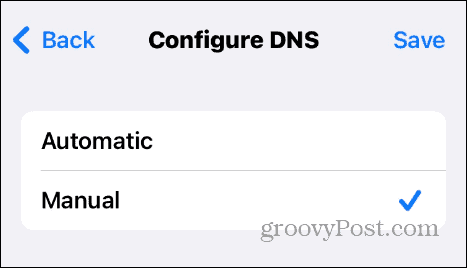
Selecteer Server toevoegen en voer het DNS-serveradres in dat u wilt gebruiken.

Stel uw iPhone of iPad opnieuw in
Als je alle bovenstaande opties hebt uitgeput, kun je dat als laatste redmiddel doen reset je iPhone of iPad om het probleem op te lossen. Deze optie is extreem en de kans is groot dat u het niet hoeft te doen.
Toch blijft het een optie en kunt u uw apparaat resetten zonder uw gegevens te verliezen, wat waarschijnlijk de beste optie is. Of, als je een nieuwe start wilt, kan dat zet je toestel terug naar fabrieksinstellingen.
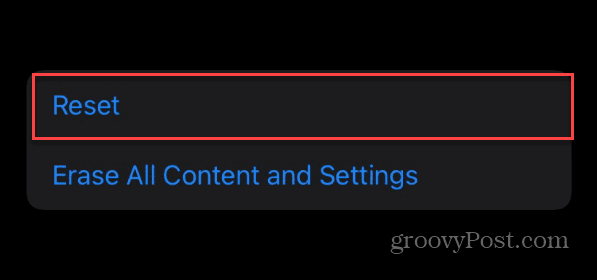
Problemen oplossen met iPhone en iPad
Als u de foutmelding 'Kan geen verbinding maken met App Store' krijgt terwijl u een app of game probeert te downloaden uw iPhone of iPad, met behulp van een van de bovenstaande stappen voor probleemoplossing, zou alles soepel moeten werken opnieuw.
Mogelijk moet u andere problemen op uw telefoon of tablet oplossen. U moet bijvoorbeeld repareren Gmail werkt niet op iPhone of een “Laatste regel niet meer beschikbaar" fout.
Of soms voert uw apparaat acties uit wanneer u het niet aanraakt. In dat geval moet u repareren ghost touch op iPhone of iPad.
Heeft u problemen met foto's en video's? Leren over vaststelling van video- en foto-oriëntatie op iPhone.
